こんにちは、わえ(@wae_lib)です!
 悩んでる人
悩んでる人NFTを始めたくてOpenSeaに登録してみたけど、どうやってNFTを作るの?やり方を教えて欲しい!
このようなお悩みにお答えします。
- 記事執筆者:わえ(「わえのブログ」の運営者)
- 仮想通貨・ビットコイン投資歴4年
- ブログで仮想通貨・NFTに関する知識を発信
- Axie InfinityやSTEPNをはじめ、NFTゲームを複数プレイ
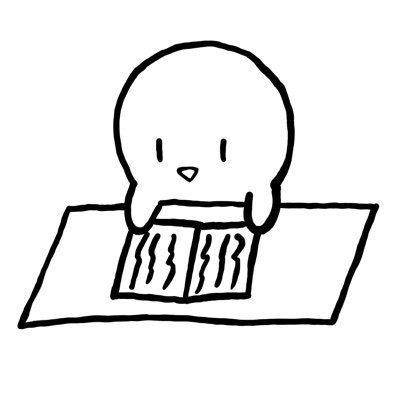
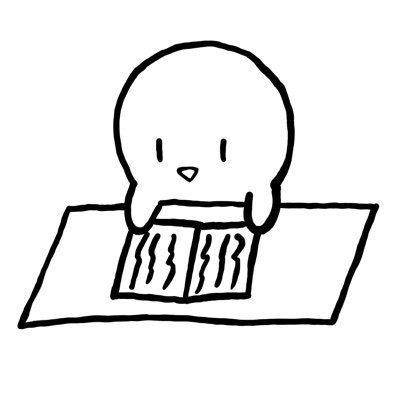
- OpenSeaでコレクション(作品を入れる箱のようなもの)を作成・設定する方法
- OpenSeaで画像をアップロードしてNFTに変換する方法
「NFTって何?」という方は、記事「【初心者向け】NFTとは何か?基本知識をわかりやすく解説します」をご覧ください。
NFTの販売・購入を考えている方は、コインチェックのような仮想通貨取引所で口座開設をしておきましょう。
この記事を読めば、OpenSeaでのNFTの作り方が分かります。
ぜひ最後まで読んで、取り組んでくださいね。
OpenSeaでコレクションを作成・設定する方法
まずはOpenSeaにアクセスします(ブラウザはGoogle Chromeを想定しています)。
MetaMaskでロック解除・ログインしておきます。MetaMaskの使い方とOpenSeaの登録方法は以下の記事を参考にして下さい。




右上のアイコンマークにカーソルを当てて、「My Collections」をクリックします。
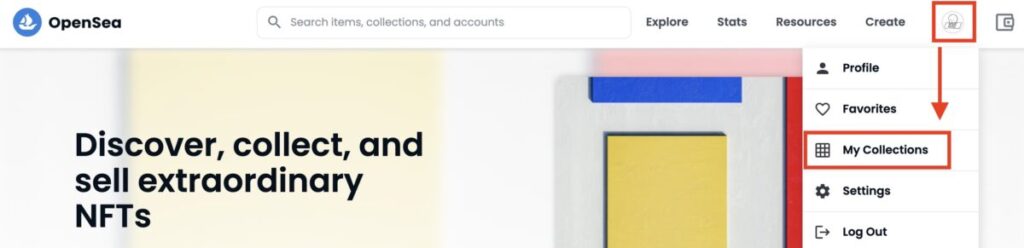
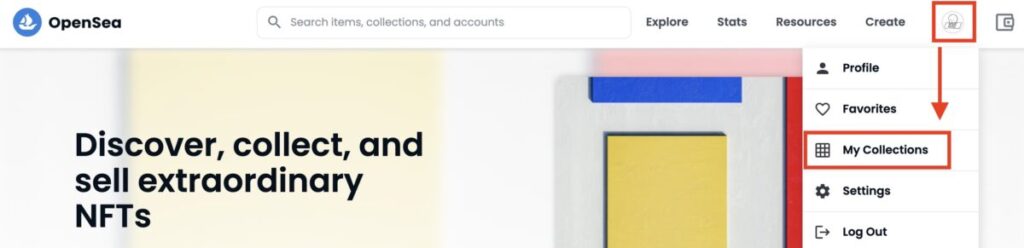
「Create a collection」をクリックしましょう。
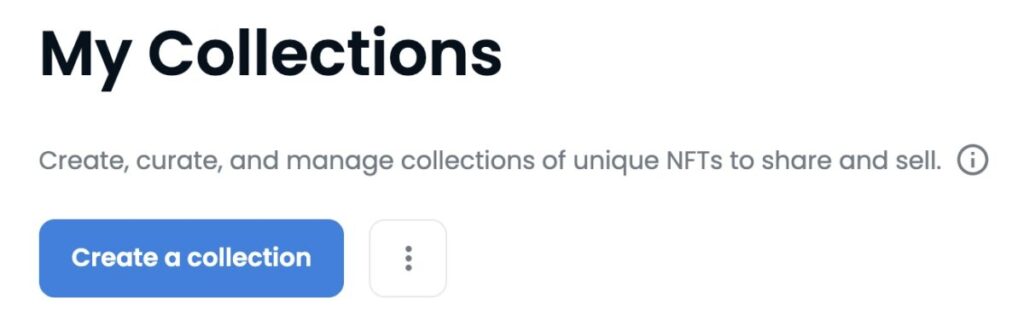
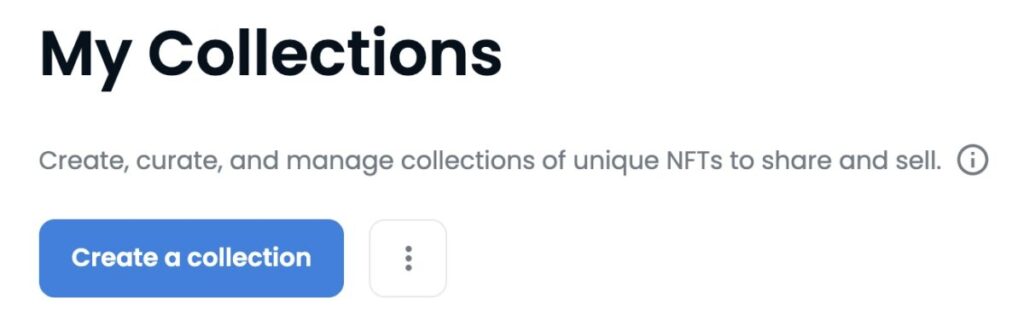
別ウィンドウで署名を要求されるので、「署名」を押します。
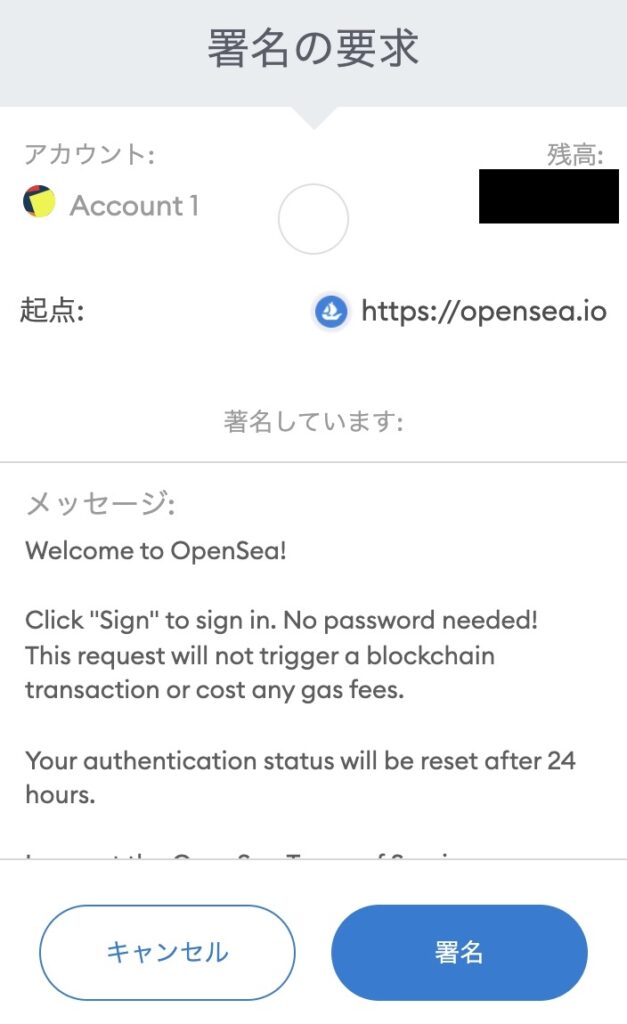
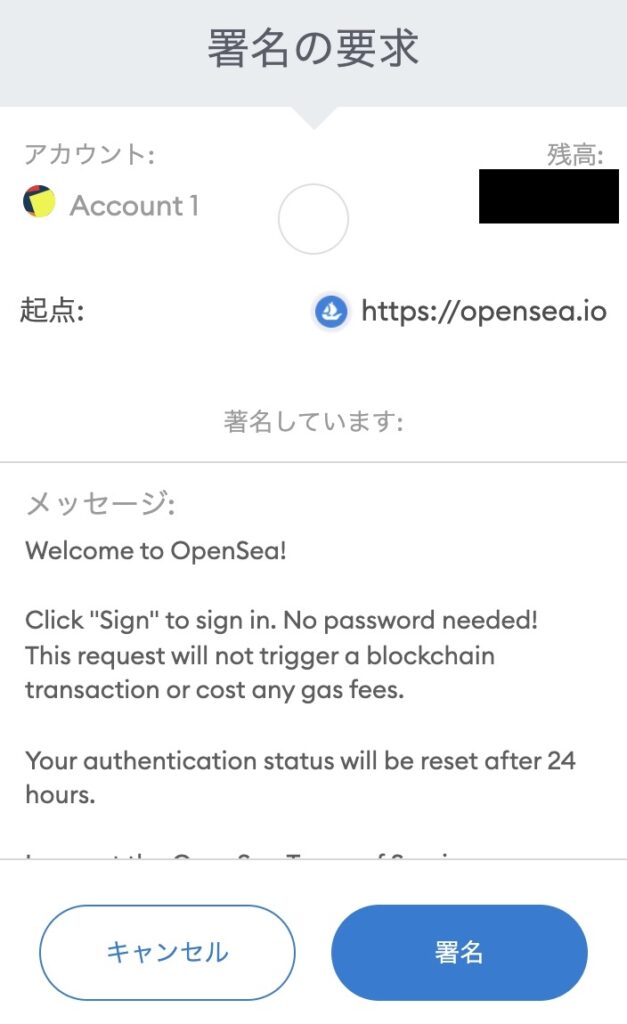
続いてコレクションの情報を設定していきます。設定項目は以下のとおり。
- Logo image:コレクションのアイコン画像
- Featured image:コレクションのアイキャッチ画像(OpenSeaのトップページなどで紹介されるときに利用される)
- Banner image:コレクションのバナー(ヘッダー)画像
- Name:コレクションの名前
- URL:コレクションのURL(英字小文字、数字、ハイフンのみ)
- Description:コレクションの説明
- Category:コレクションのカテゴリー
- Links:ブログURLやTwitterなどのSNSのURL
- Royalties:自分の作品が転売されたときに自分に入る、転売料金の一定の割合(ロイヤリティ:%単位)
- Your payout wallet address:ロイヤリティを設定し、作品が転売されたときに、受け取る料金を入れるウォレットのアドレス
- Blockchain:作品を売買するときに利用するブロックチェーン。「Ethereum」と「Polygon」から選択
- Payment tokens:取引時に使う暗号通貨
- Display theme:作品の表示の仕方
- Explicit & sensitive content:アダルト作品など直接的・過激な内容を含む場合はON
それぞれ詳しく見ていきましょう。
画像の設定
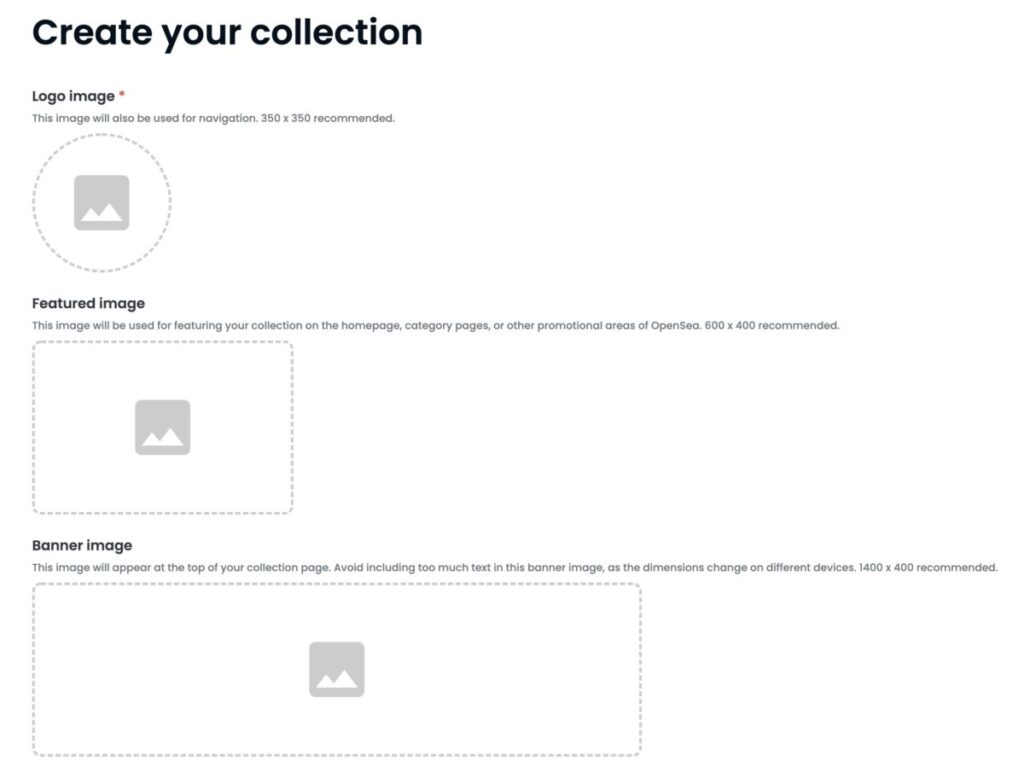
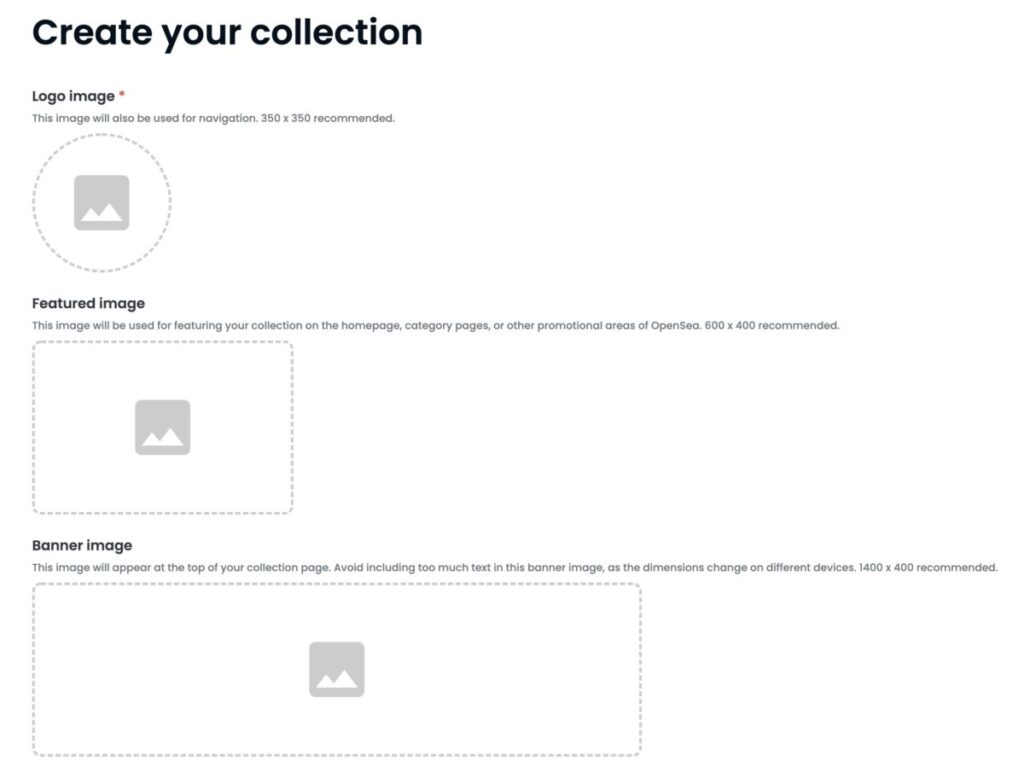
アイコン画像、アイキャッチ画像、バナー画像それぞれ、ブランディングのためにきちんと設定するようにしましょう。とりあえずアイコン画像だけ設定して、後から他2つの画像を設定しても構いません。
画像サイズはそれぞれ350×350、600×400、1400×400が推奨です。CanvaやibisPaint Xなどを使って作成します。
名前・URL・説明文・カテゴリーの設定
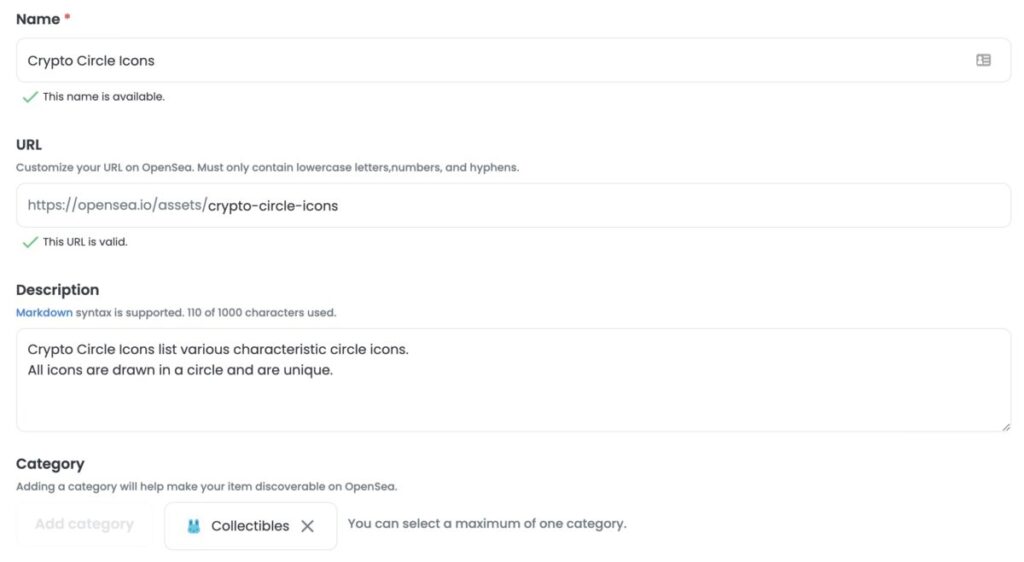
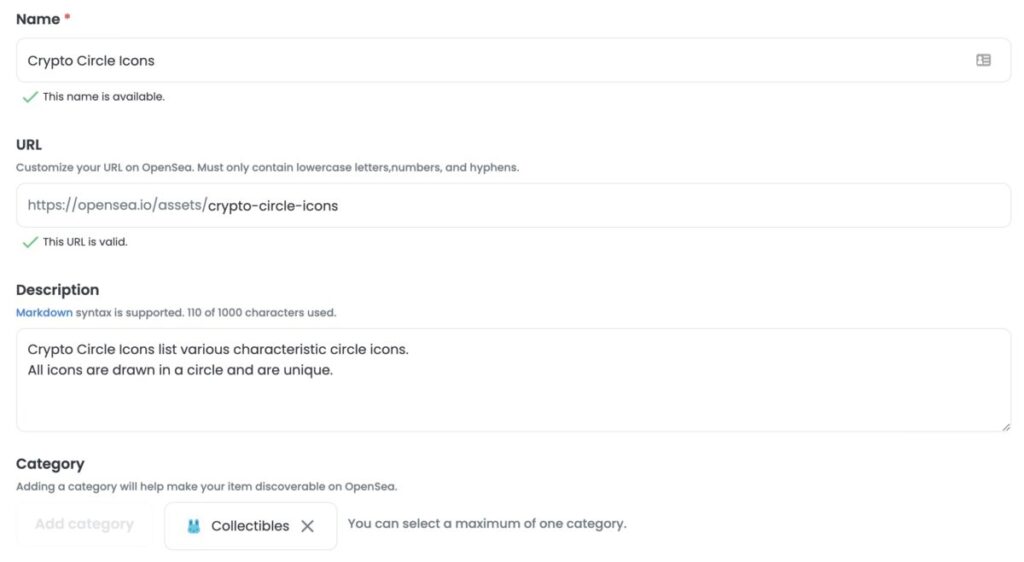
名前とURLは既存のものと重複できないので注意しましょう。名前とURLを一緒にするとわかりやすいのでおすすめです。
コレクションの説明文では、どんな作品を出品していくのか、コンセプトを書くと良いでしょう。
カテゴリーは以下の中から選びます。
- Art:芸術
- Trading Cards:トレーディングカード
- Collectibles:収集に値する作品
- Sports:スポーツ
- Utility:ユーティリティ
リンクの設定
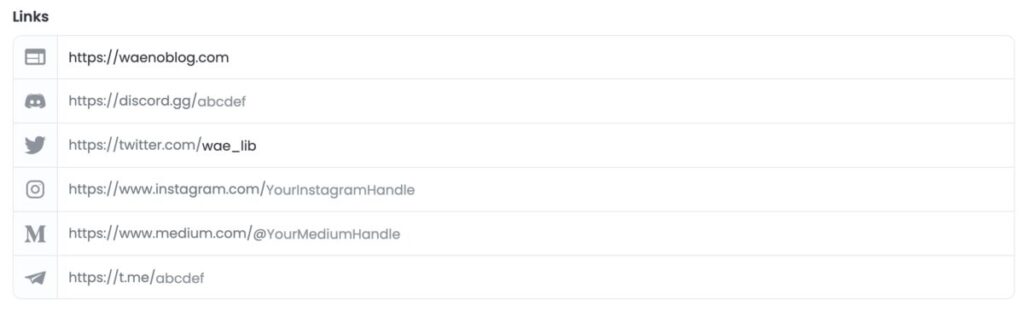
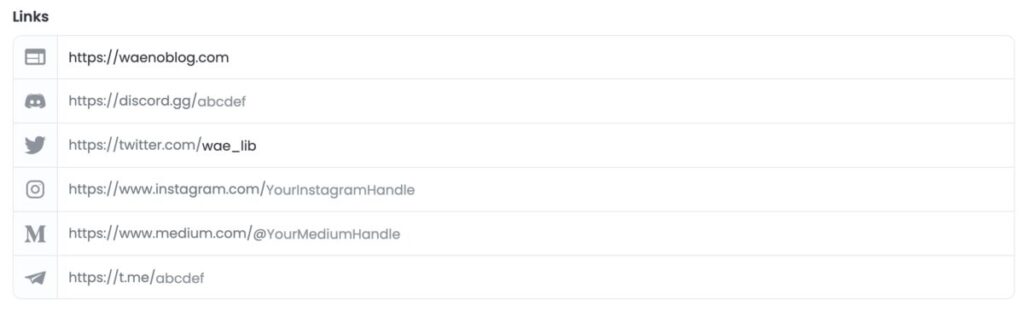
作品に興味を持ってくれた方が訪問してくれる可能性があるので、リンクにはブログのサイトやTwitter URLなどを記入しておきます。積極的に自分をアピールしていきましょう。
ロイヤリティの設定
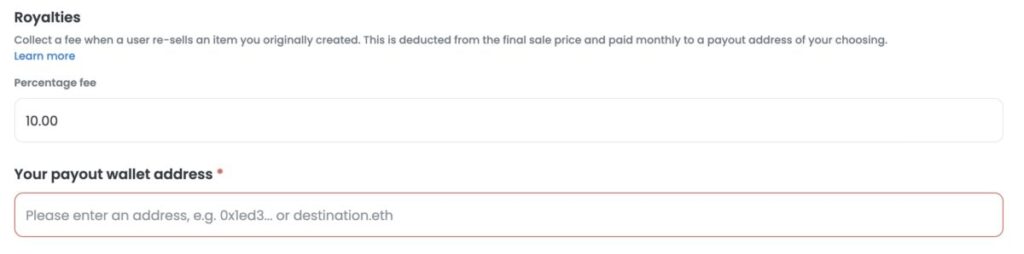
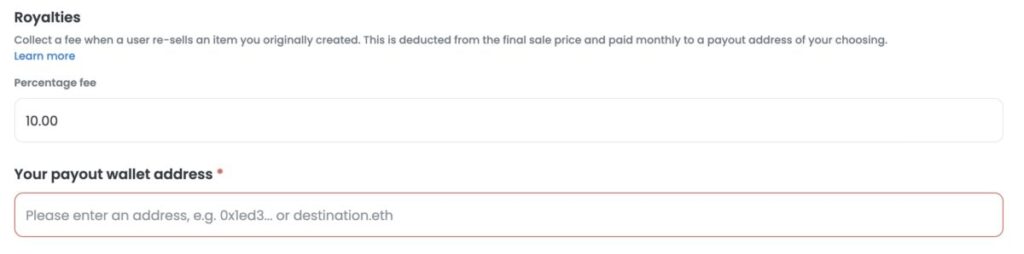
ロイヤリティは自分の作品が2次転売された時に、自分に還元される売上金の割合です。
例えばロイヤリティ10%の場合、作品を最初1万円で売って、その次に3万円、5万円、10万円と次々に転売された場合、自分には1万円+(3万円+5万円+10万円)×0.1=2.8万円が入ります。実際は手数料があるので値段はこれより少なくなりますが、考え方はこのとおりです。
あまり高い割合にすると作品が売れにくくなるので、適度な割合にしましょう。
「Your Payout wallet address」には、メタマスクのウォレットアドレスを記入します。ウォレットアドレスは以下のように取得します。
まず、Google Chromeのメタマスク拡張機能のアイコンをクリックして、以下の画像を表示させましょう。アカウント名の部分をクリックしてウォレットアドレスをコピーします。
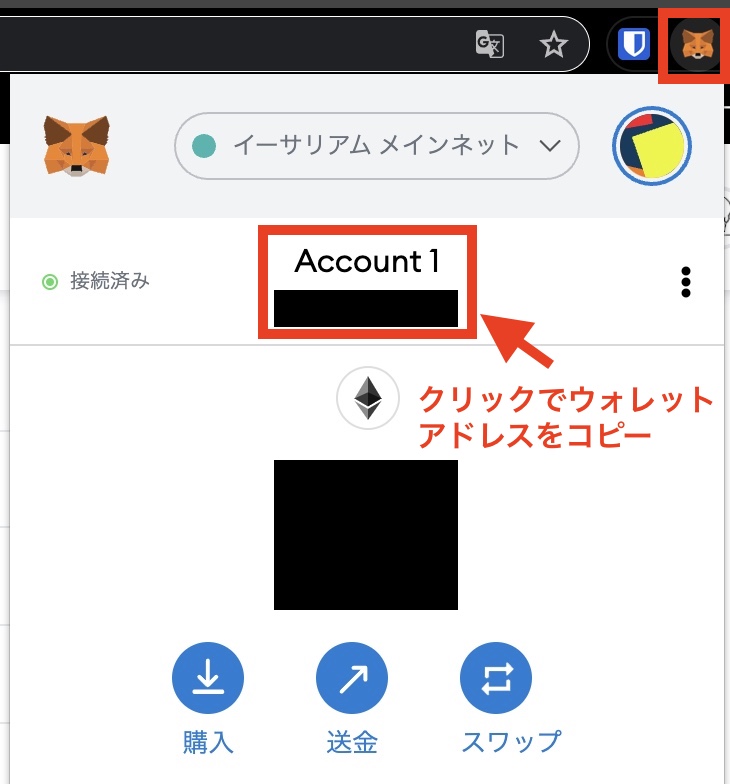
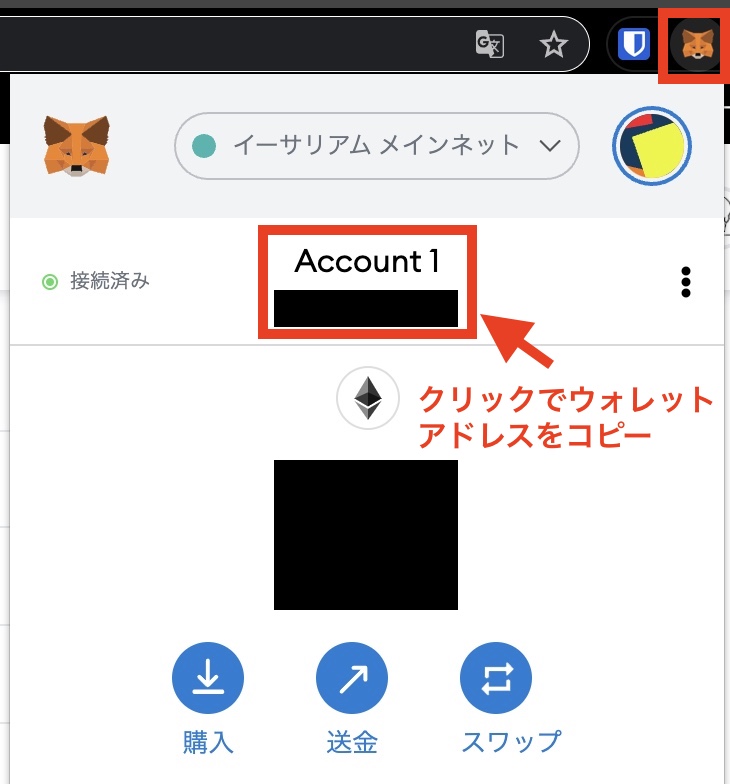
これを先ほどの「Your Payout wallet address」の欄にペーストしましょう。
ブロックチェーンの設定
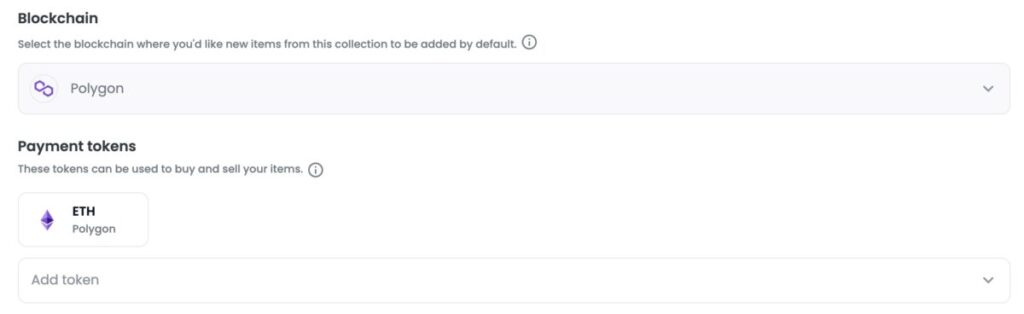
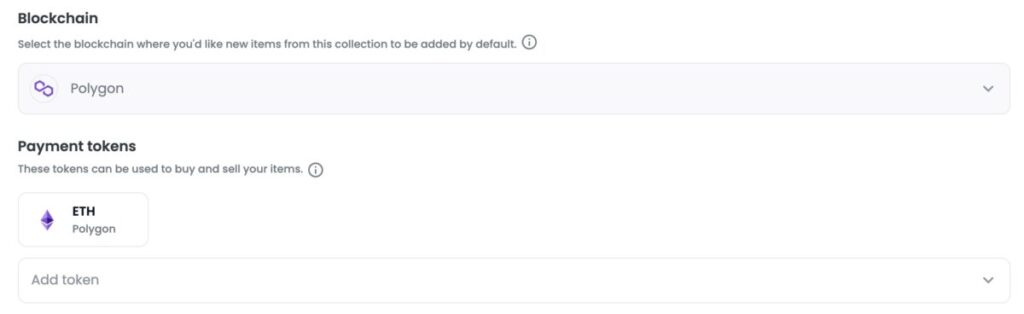
ブロックチェーンを「Ethereum」(イーサリアム)か「Polygon」(ポリゴン)のどちらからか選びます。
それぞれ一長一短ありますが、「利用者が多いほうが良い」という方はイーサリアム、「利用者が少なくても手数料をおさえ、かつ処理速度が高速な方が良い」という方はポリゴンにすると良いでしょう。
この設定は後から変更することができないので、注意です。
なおポリゴンのブロックチェーンネットワークを使う場合は、メタマスク上で接続設定をしておく必要があります。以下の記事を参考にして下さい。


「Payment tokens」はデフォルトのままで問題ありませんが、取り扱えるトークンを追加したい方は「Add token」から選びましょう。
表示方法の設定
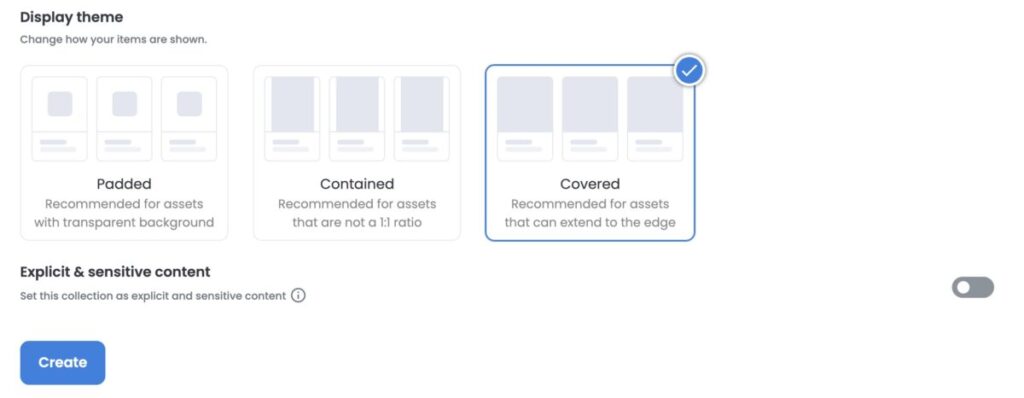
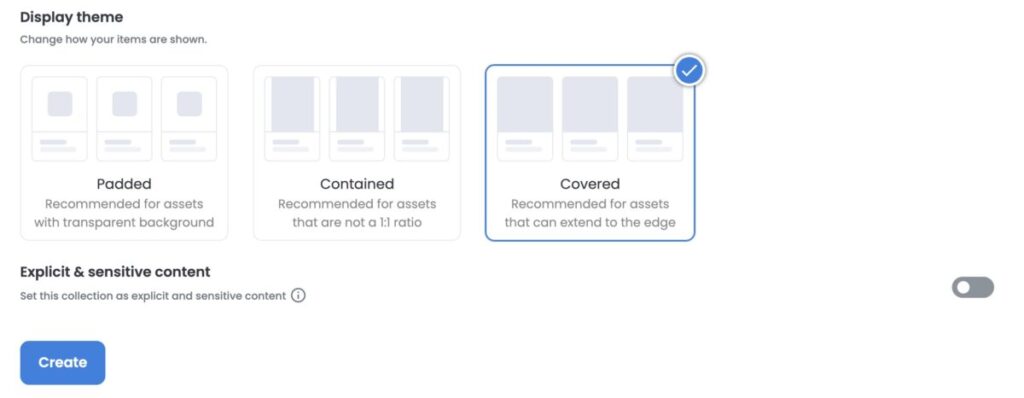
最後に表示方法を選択し、直接的で過激なコンテンツが含まれている場合は「Explicit & sensitive content」にチェックを入れて、「Create」を押します。
以上でコレクションが作成できました!
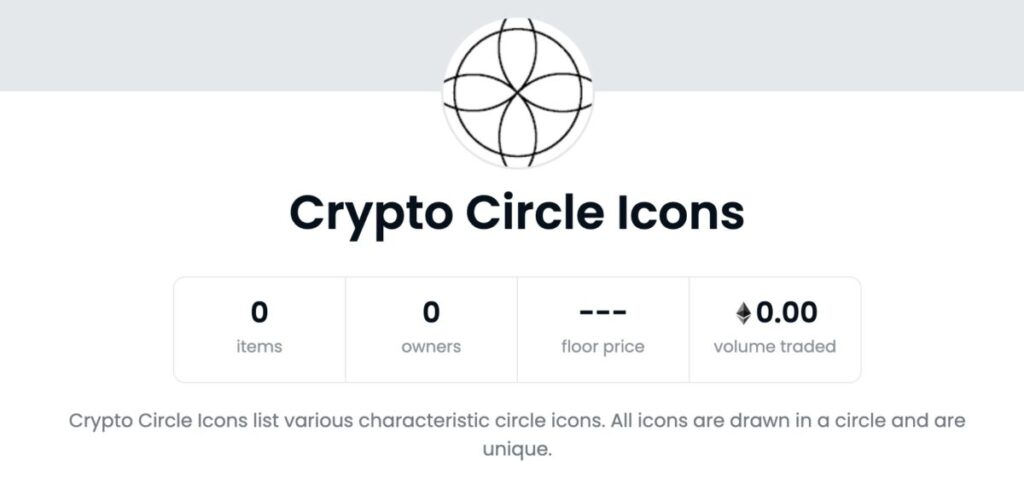
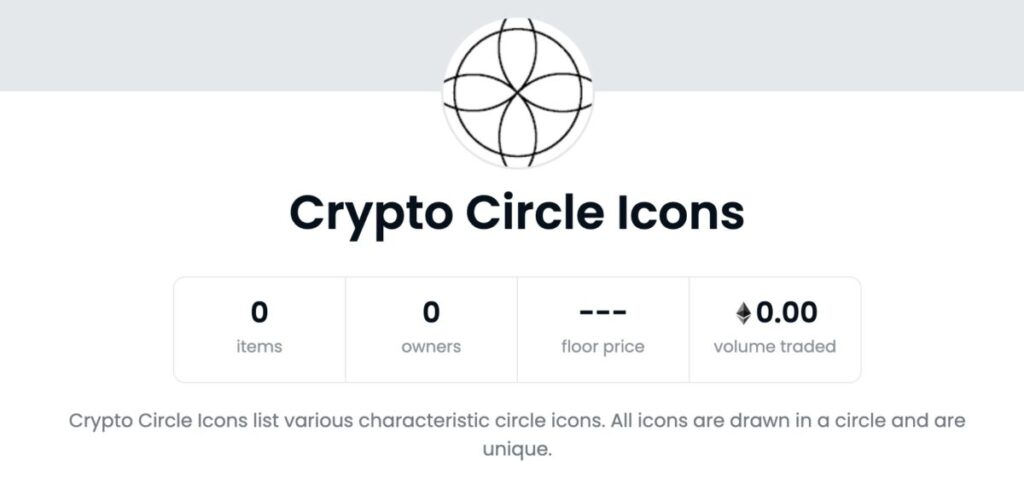
OpenSeaで画像をアップロードしてNFTに変換する方法
コレクションが作成できたら、作品をアップロードしてNFTに変換してみましょう。
まず右上の「Create」を押します。
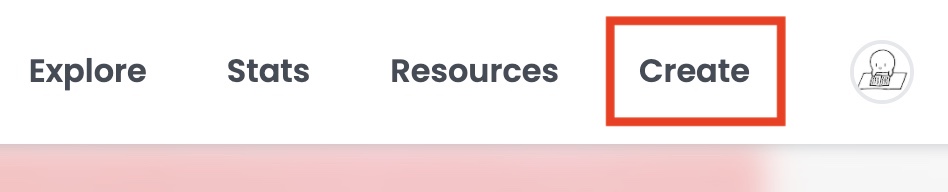
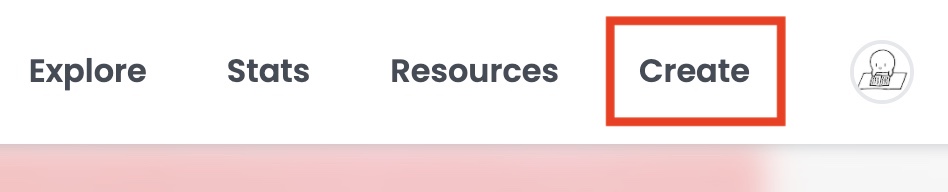
次の画面で作品の情報を入力していきましょう。入力する情報は以下のとおり。
- Image, Video, Audio, or 3D Model:作品データを選択してアップロード
- Name:作品名
- External Link:作品の詳細が書いてあるWebページがある場合、そのリンク
- Description:作品の説明
- Collection:作品を販売するコレクション
- Properties:作品の特性の設定。作品のグループ分けに利用できる
- Levels:数値特性の設定。プログレスバーとして表示される
- Stats:Levelsと同じく数値特性の設定。プログレスバーでなくテキストで表示される
- Unlockable Content:ONにすれば、作品の所有者だけが利用できる追加のコンテンツを設定できる
- Explicit & Sensitive Content:直接的・過激な表現のある作品の場合にはONにする
- Supply:作品の限定販売数
- Blockchain:取引に利用するブロックチェーン
- Freeze metadata:永久的に作品を編集・削除できなくするかどうかの設定。作品を作成した後に設定できる
以下でそれぞれ詳しく見ていきましょう。
作品データ・作品名・外部リンク・作品の説明の設定
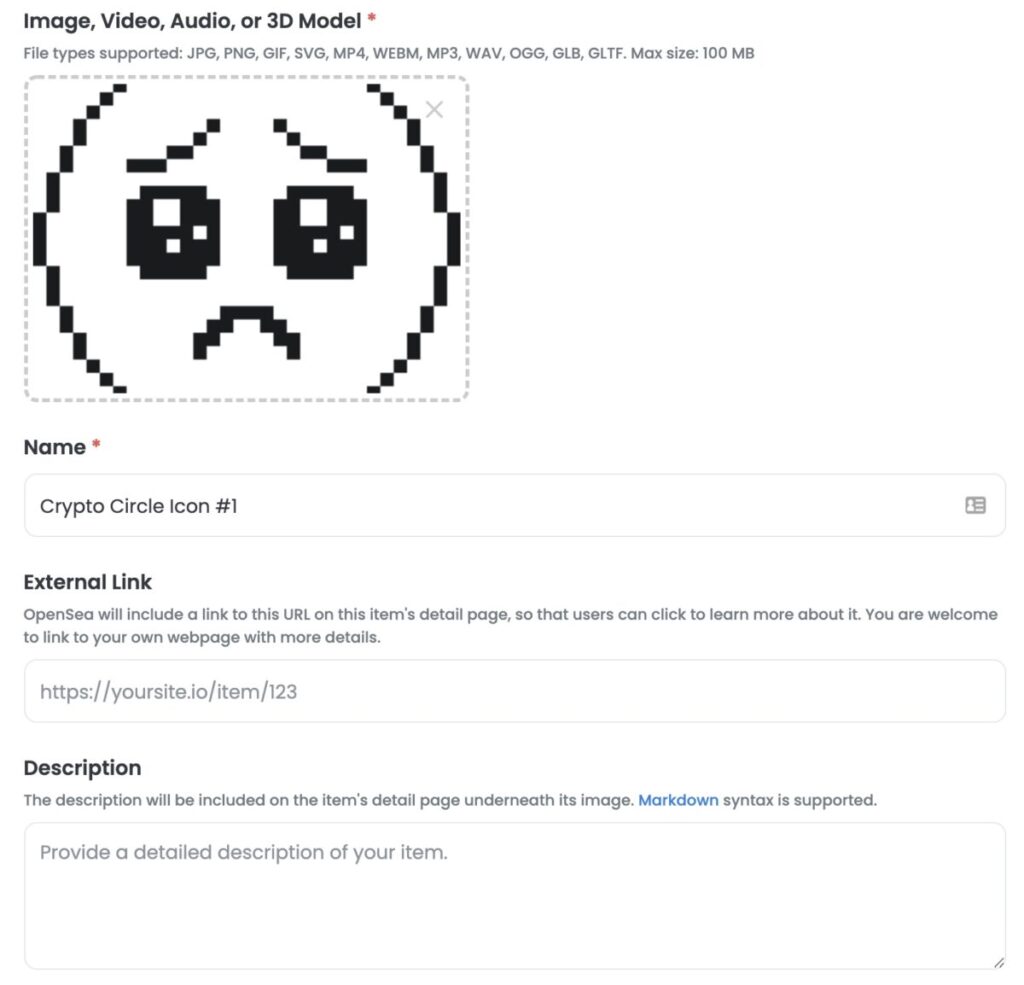
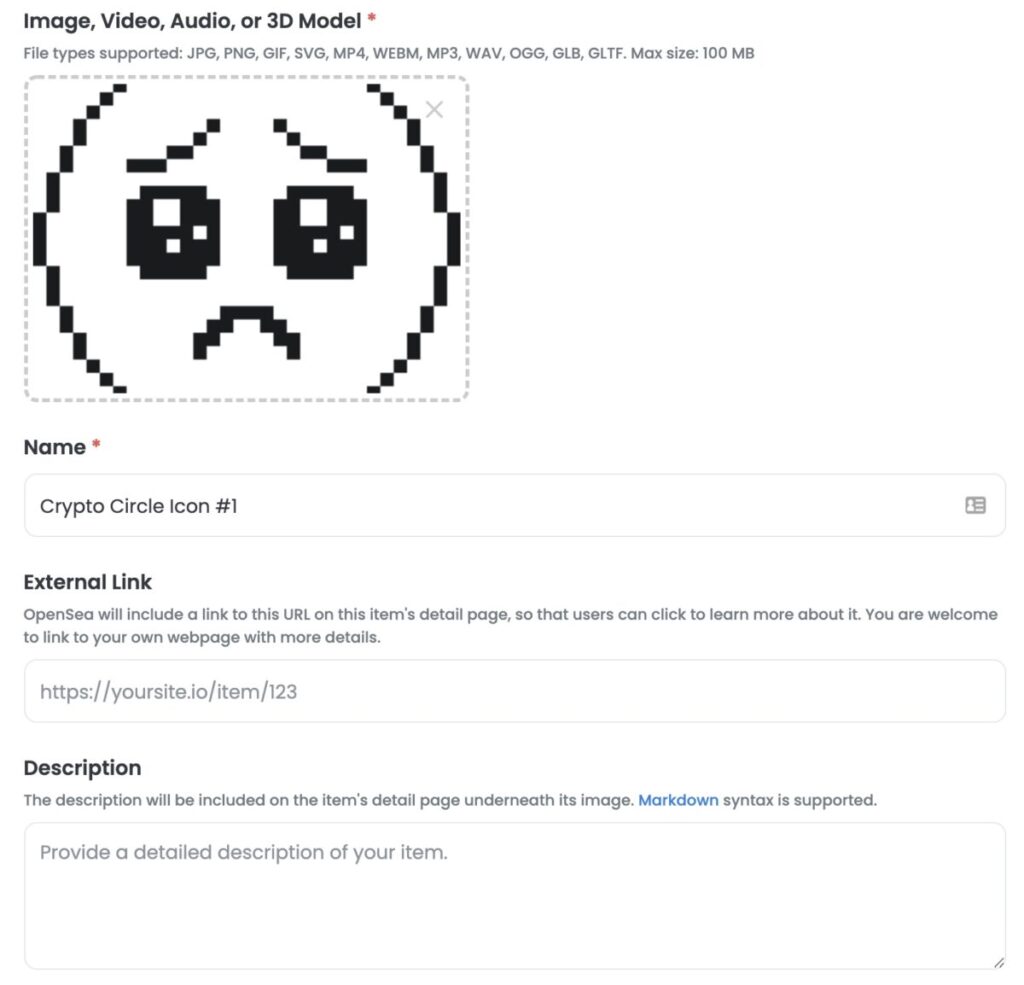
ここでは作品データをアップロードして、作品名を決めます。
作品を説明する外部リンクが存在する場合は、そのリンクを設定しておくと良いでしょう。
作品の説明は、必要があれば記入します。
販売するコレクション・作品特性の設定
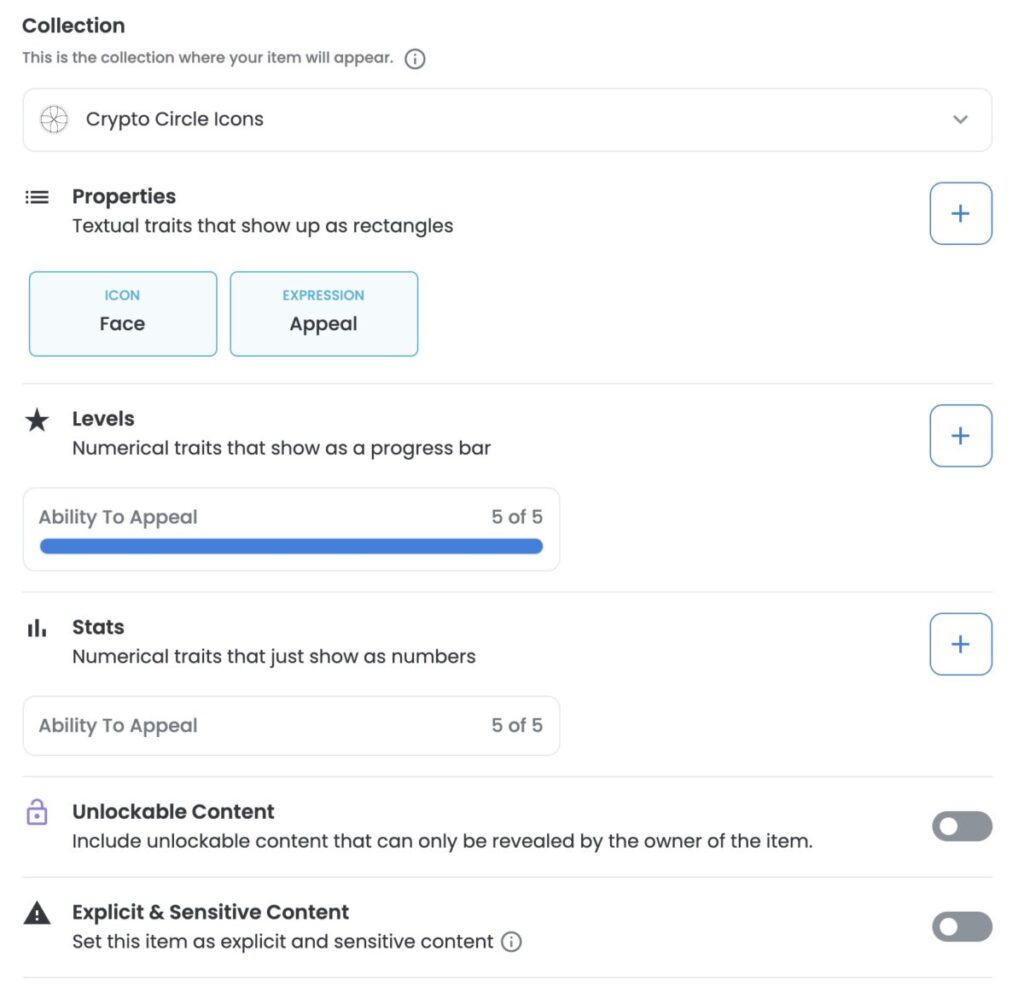
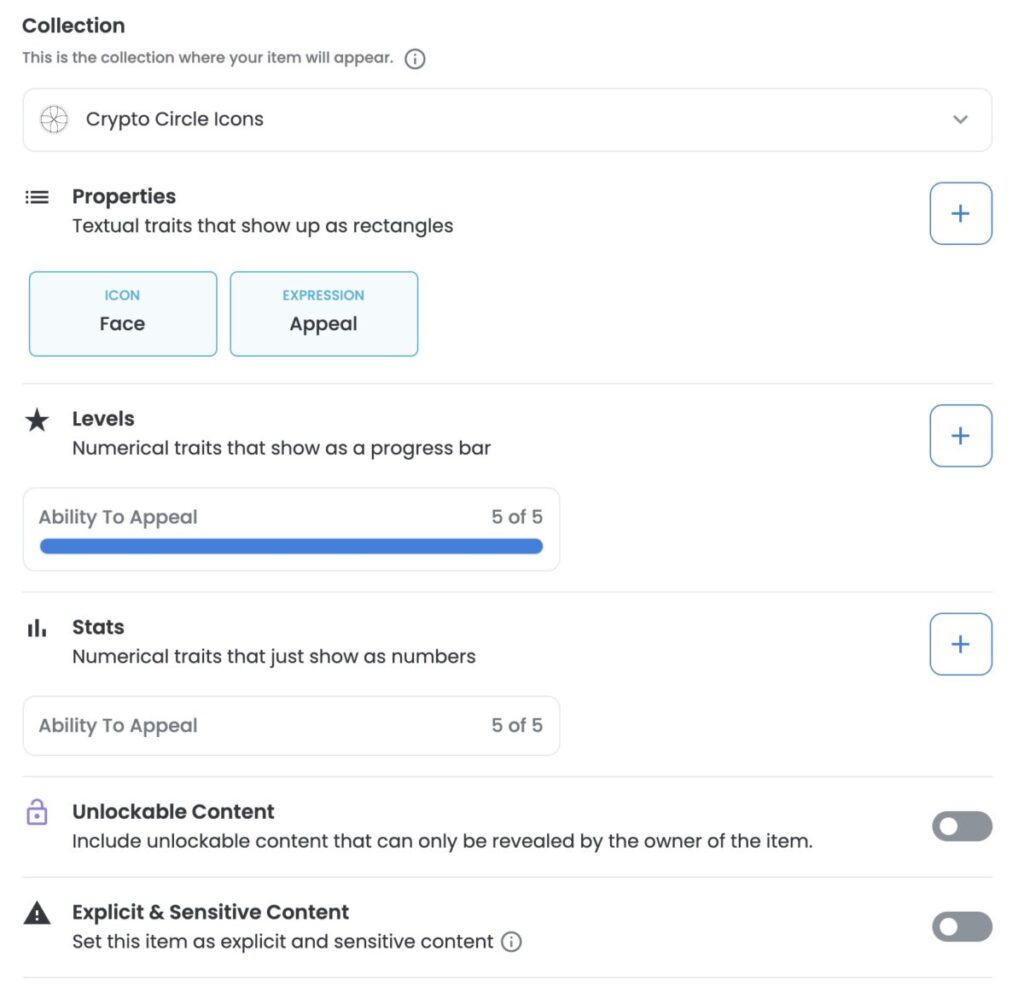
「Collection」では販売するコレクションを選択します。
「Properties」では、作品の特性を設定してみましょう。ここでは「訴えかける顔」を例としているので、Typeに「Icon」「Expression」、Nameに「Face」「Appeal」を記入してみました。
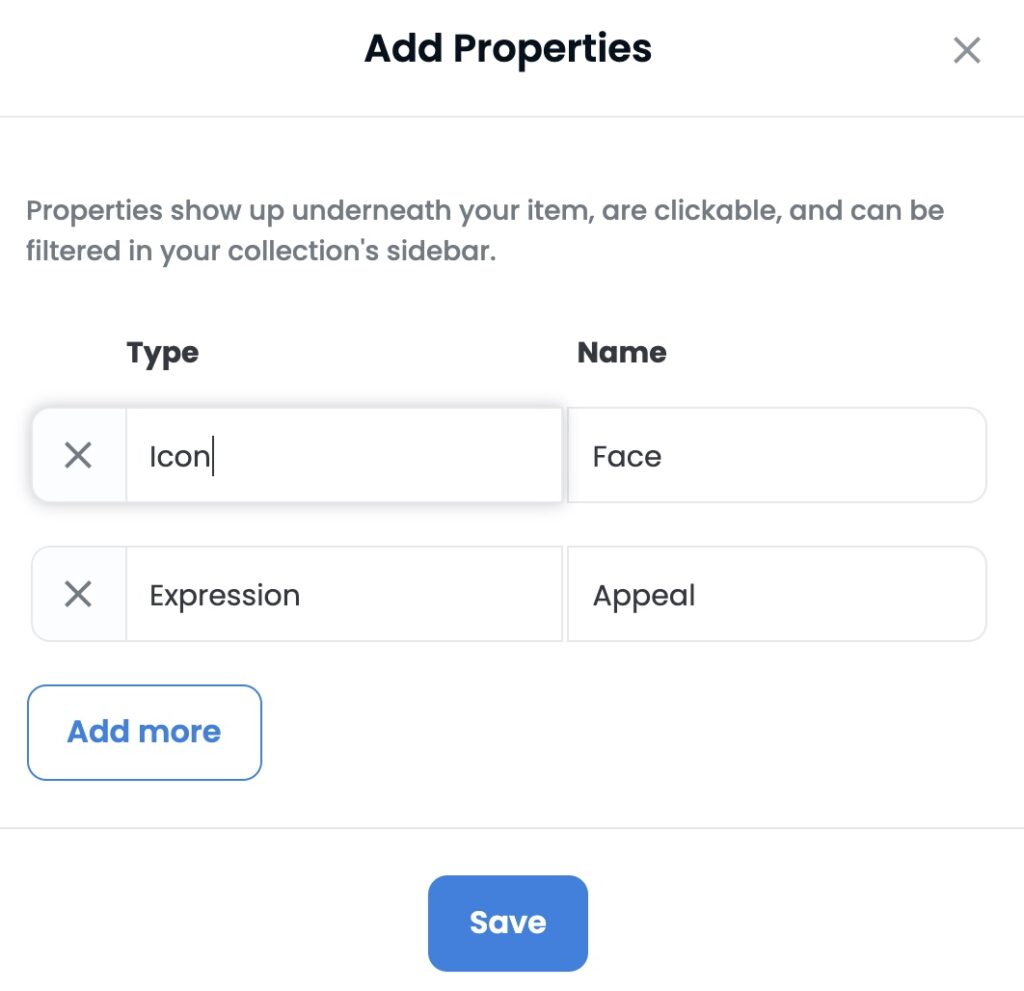
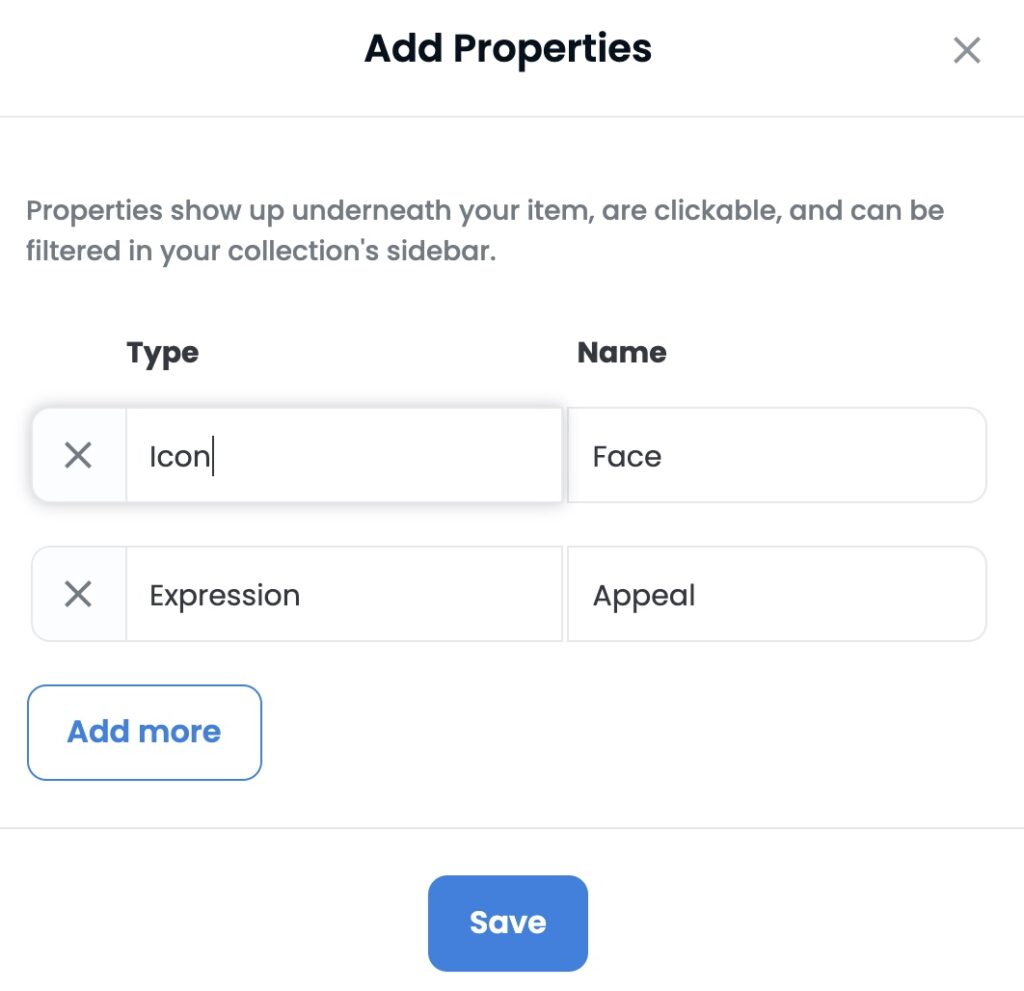
「Properties」は作品のタグ付けのようなもので、グループ分けに使えます。同じような作品を多数作成する際にうまく使いましょう。
「Levels」はプログレスバーで表示させる数値特性を設定します。「訴えかける顔」の作品なら、例えば「訴えかける能力」(Ability to appeal)を数値特性として設定すると面白いでしょう。
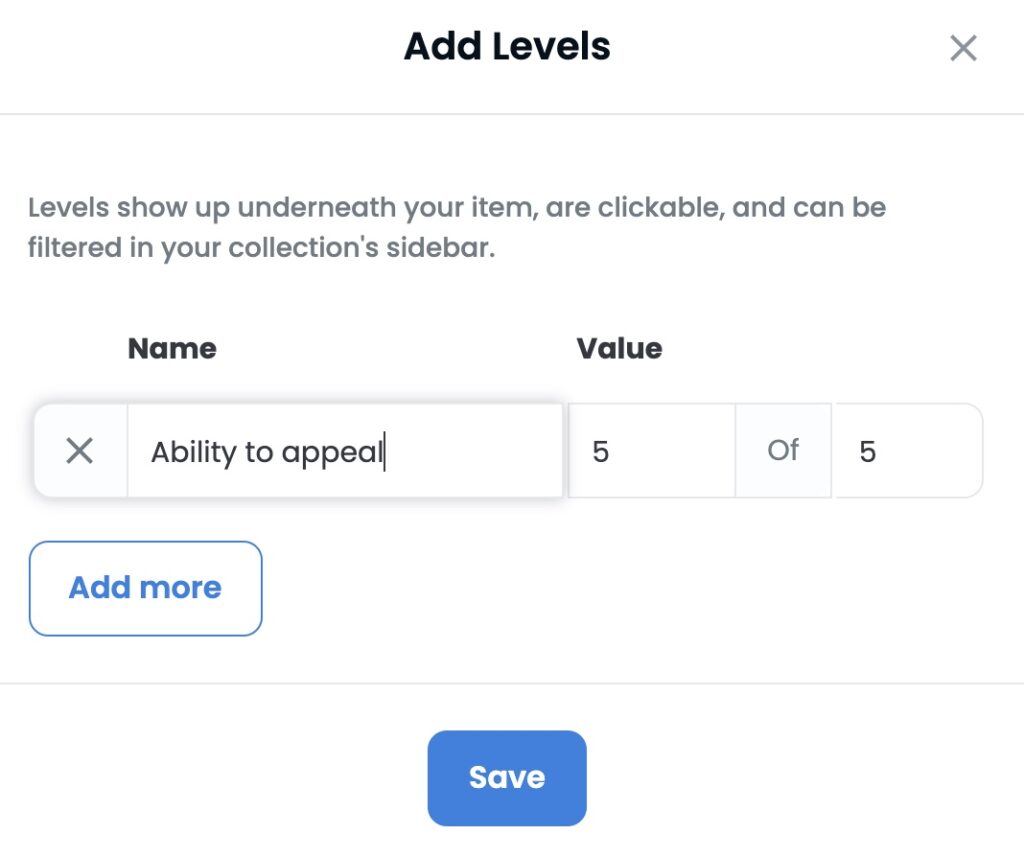
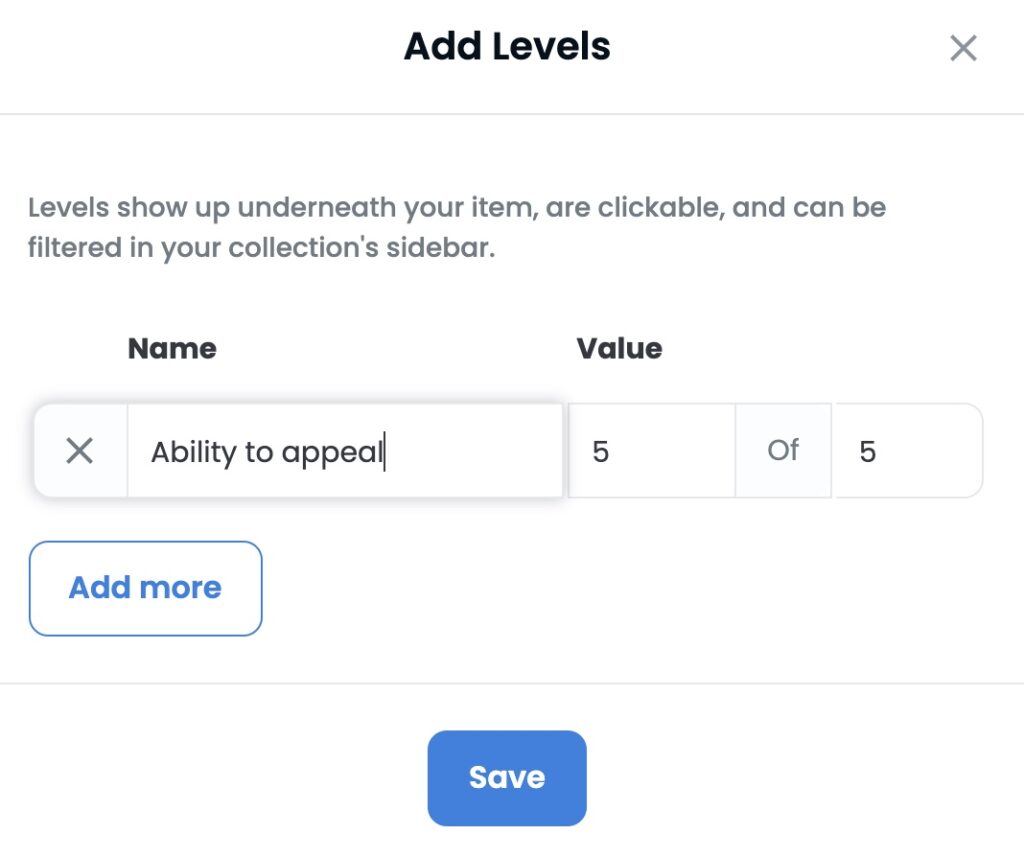
「Stats」も数値特性を設定できますが、プログレスバーでなくテキストとして数値が表示されます。例えば以下の画像のように設定しましょう。
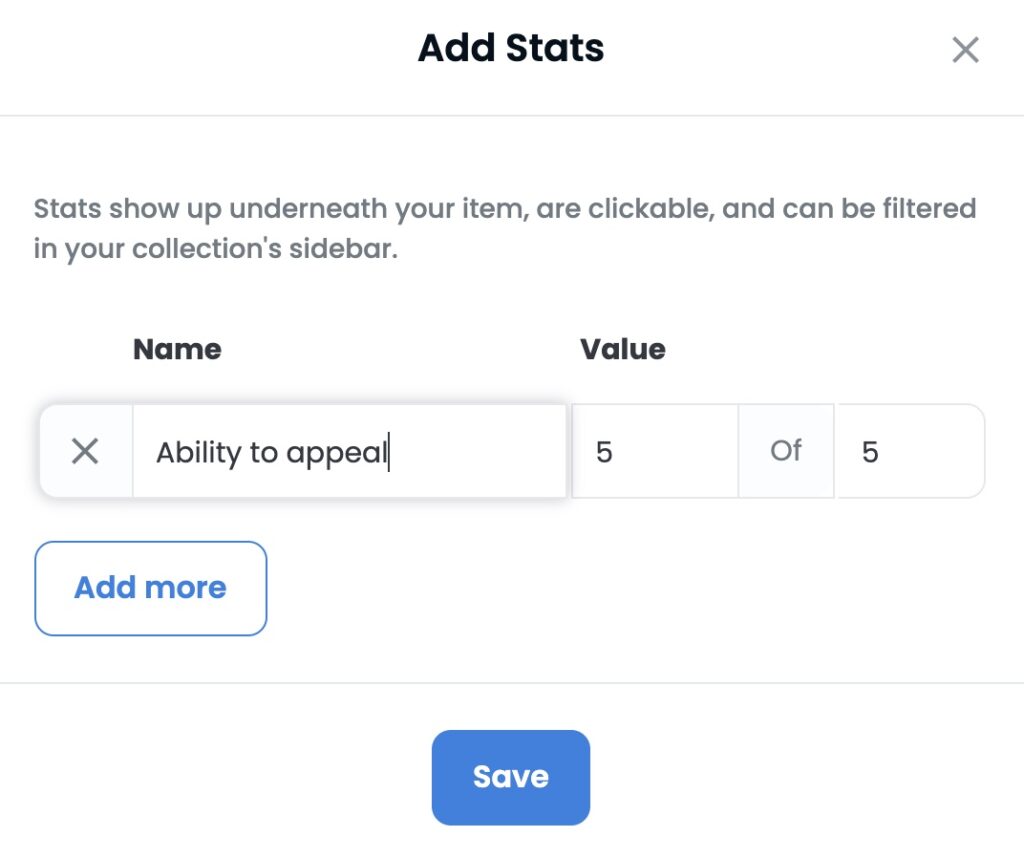
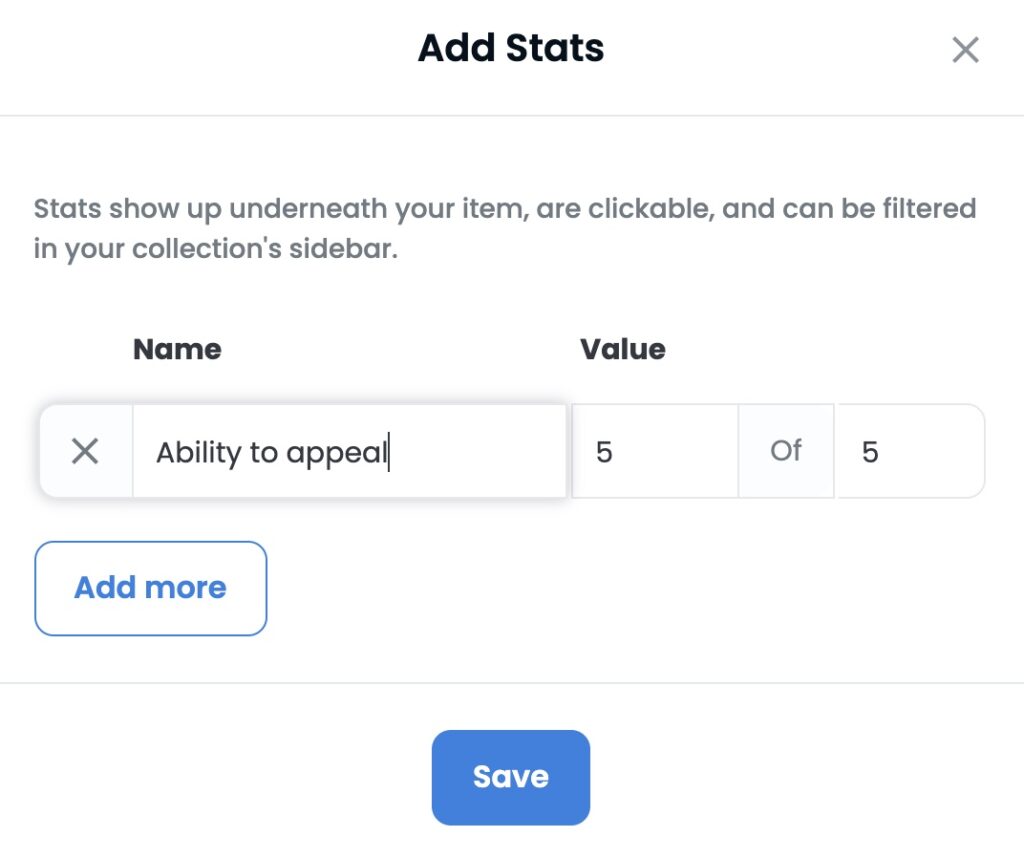
「Unlockable Content」や「Explicit & Sensitive Content」は必要に応じて設定します。
限定販売数・ブロックチェーンの設定
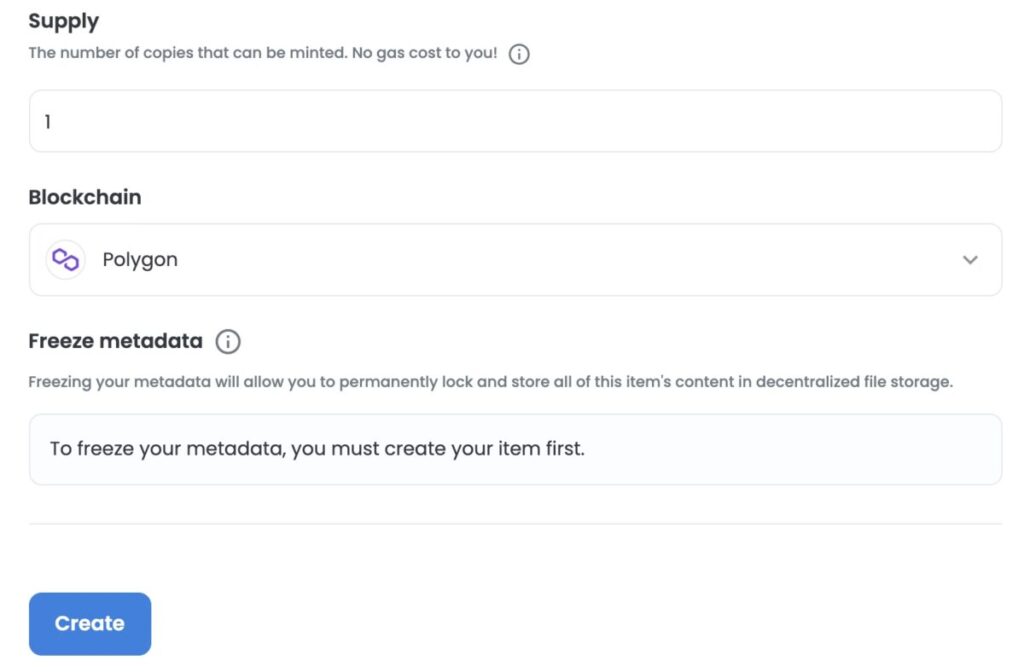
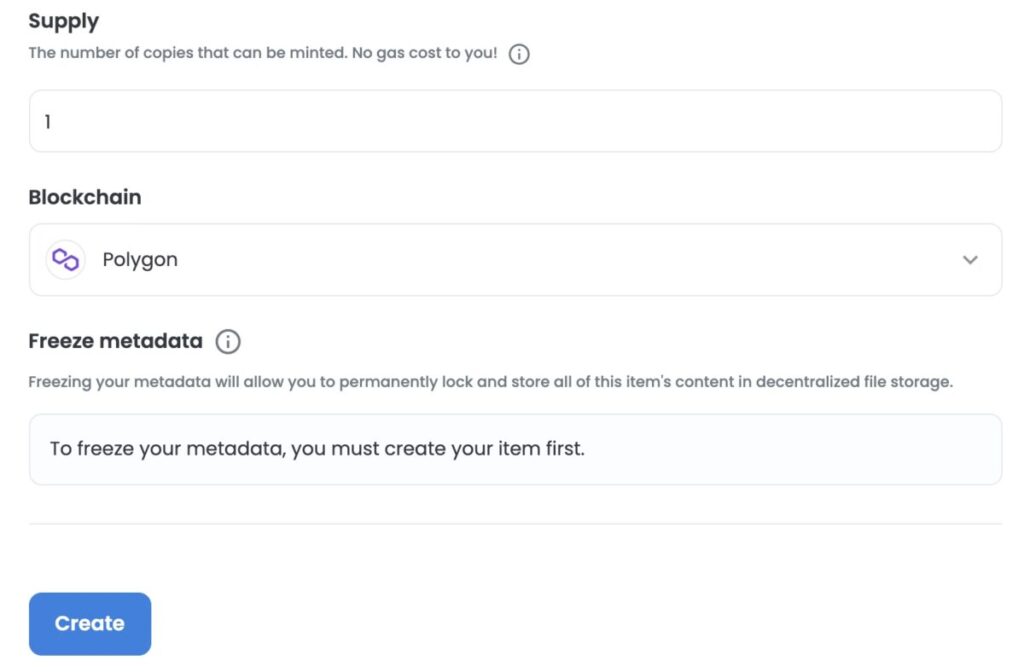
「Supply」には作品の販売枚数を設定します。数が少ないほど希少性が増すでしょう。
「Blockchain」は「Ethereum」(イーサリアム)と「Polygon」(ポリゴン)のどちらからか選びます。
イーサリアムはOpenSea全体で作品出品数が多い一方、初回出品時や出品キャンセル時などに手数料がかかるので注意です。
ポリゴンは作品出品数が少ない一方で、初回出品時・出品キャンセル時手数量は無料です。
それぞれの長所短所を理解して選択しましょう。
「Freeze metadata」は作品の作成時には設定できません。作成後に必要であれば設定します。
NFTへの変換
すべて情報を入力したら、「Create」を押してNFTに変換しましょう。
うまくいけば次のような画像が表示されます。


先ほど設定した作品の説明や特性は、作品ページから見ることができます。
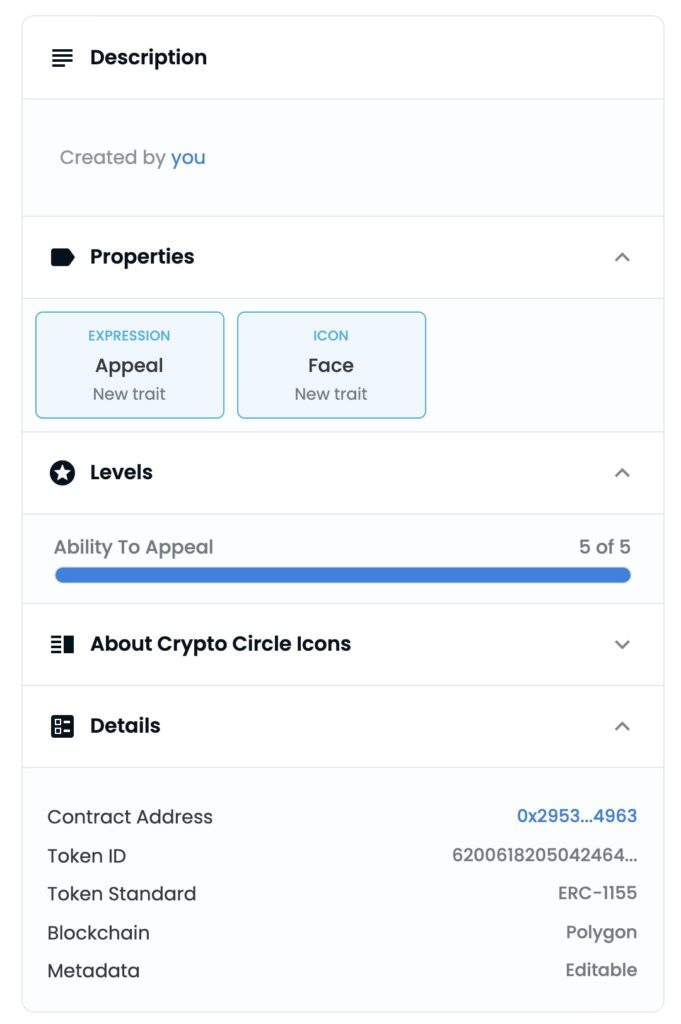
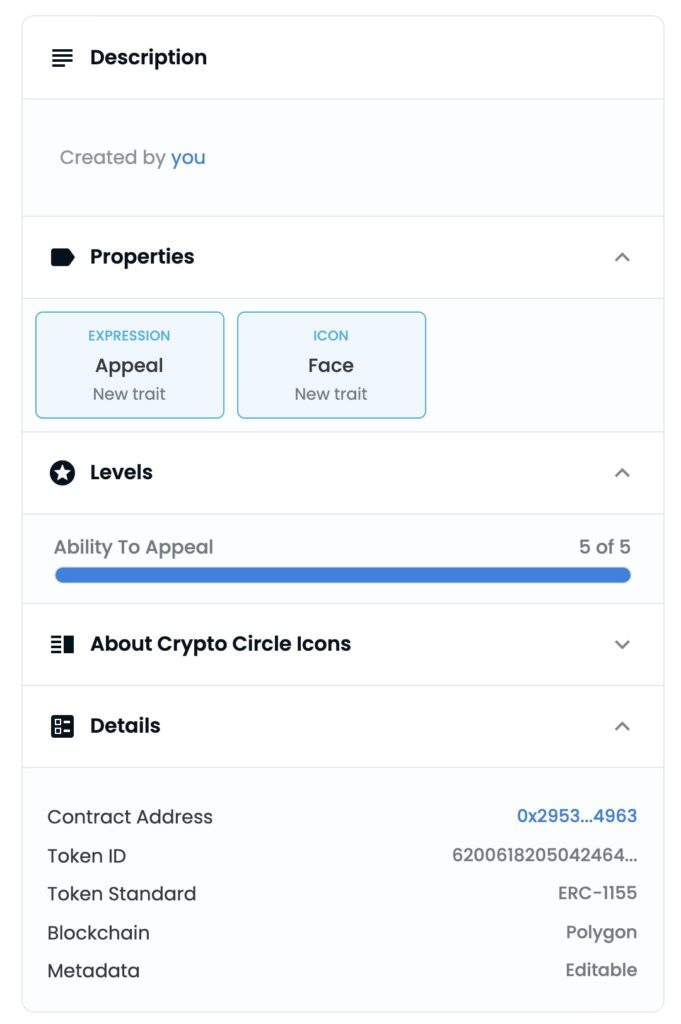
なお、この時点ではまだ出品はされていません。出品にはもうひと手間必要です。
まとめ
最後までお読みいただき、ありがとうございます!
この記事では、OpenSeaでコレクションを作成・設定し、作品をアップロードしてNFTに変換する方法について解説しました。
設定する項目が多いですが、使っていくうちにすぐに慣れるでしょう。
この記事を参考に、NFTを始めていただけたら幸いです。






-
【NFT確定申告】無料で簡単にメタマスクでの売買の損益計算をする方法
-
【NFT】めたばっち・メタバライブとは?ホワイトリストの入手方法も解説
-
【NFT】Tokyo Alternative Girls (TAG)とは?ホワイトリスト (WL)の入手方法も
-
古事記projectのジェネラティブNFTを紹介!ホワイトリストを手に入れよう
-
買えば元気MAX!あおぱんだのNFTのAopanda Partyとは?
-
【NFT】わふくジェネとは?かわいい着物の女の子のコレクションに注目!
-
STEPNは大暴落でオワコン?参入するのは遅い?STEPNの将来性を解説!
-
STEPNのレベル上げ・レベルアップのコスト(費用・時間)と方法を解説!
-
【裏技あり】STEPNの稼ぎ方は?効率よく稼ぐ方法やコツを紹介!
-
【無料】Aglet(アグレット)とは?始め方・使い方・稼ぎ方を徹底解説!
-
STEPNのBNBチェーン(BSC)とSolanaの違いは?移行方法も解説
-
【超簡単】STEPNのNFTスニーカーの買い方・購入方法を徹底解説!
-
STEPNは稼げないのか?やめとけと言われる理由を徹底解説!
-
【稼げる】STEPNの最初の靴の選び方は?失敗しないスニーカー選びを解説
-
【無料】STEPNの招待コード(アクティベーションコード)の入手方法・配布場所
-
STEPNは怪しい?ポンジスキーム?リアルな評判や口コミを紹介!
-
STEPNはどのくらい稼げるのか?STEPNユーザーの収益を公開!
-
STEPNの始め方や招待コード(アクティベーションコード)の使い方を解説!
-
分散型取引所のQuickSwapとは?特徴や使い方を初心者向けに徹底解説!
-
【初心者OK】NFTの始め方を作り方・出品・購入方法まで徹底解説!
-
NFTでの稼ぎ方3つ!アートを売る以外もあり。投資・創作・ゲームで稼ごう
-
【ステラウォーク】歩くだけで仮想通貨がもらえるアプリで稼ごう
-
Coinbase(コインベース)の口座開設方法!メリット・デメリットも解説
-
【NFT】Party Sheep Clubとは?特徴や魅力・ホルダーとなるメリットを解説!



コメント